A Samsung, como muitos fabricantes, costuma pré-instalar seus próprios serviços, incluindo o Samsung Pay, em smartphones Galaxy. Essa abordagem evoluiu ao longo do tempo e, embora os modelos mais recentes ofereçam mais flexibilidade, as versões mais antigas geralmente vêm com o Samsung Pay como aplicativo padrão e não removível.
Se o Samsung Pay não estiver pré-instalado em seu smartphone, removê-lo é simples. Basta pressionar e segurar o ícone do aplicativo e selecionar “Desinstalar” no menu que aparece. Este método é rápido e fácil.
No entanto, para versões pré-instaladas ou em relógios Samsung, a remoção completa não é possível sem modificar o software do dispositivo, o que geralmente não é recomendado. Nesses casos, você pode desativar o Samsung Pay para impedir sua execução. Desativar o aplicativo não o removerá totalmente, mas impedirá seu funcionamento.
Vamos explorar as diferentes maneiras de desativar ou interromper o Samsung Pay em seus dispositivos.
Como remover o Samsung Pay do seu telefone
Se você decidir desinstalar o aplicativo completamente para experimentar outro aplicativo ou apenas se livrar de sua carteira virtual por motivos de segurança, você precisará:
- Deslize para cima para abrir a gaveta de aplicativos.
- Encontre o aplicativo Samsung Pay.
- Toque em seu ícone e segure -o por alguns segundos.
- Um menu pop-up aparecerá na sua frente. Selecione Desinstalar . Isso desinstalará o aplicativo junto com todos os cartões salvos nele.
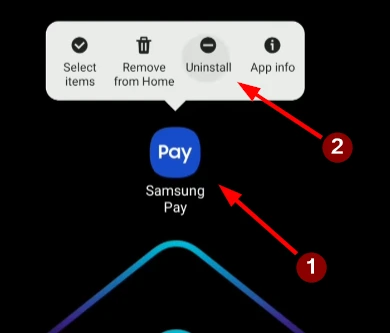
Você pode desinstalar o aplicativo e mudar para um método de pagamento alternativo. Lembre-se de que excluir completamente o aplicativo apagará todos os seus dados e cartões no aplicativo.
Como desativar o gesto Samsung Pay na tela inicial e desativar notificações
Se excluir o aplicativo for muito radical para você, mas você não gosta que ele seja ativado deslizando a tela inicial e a tela de bloqueio, você pode simplesmente desativá-lo. Existe uma configuração útil especial para isso. Para fazer isso é bem simples, você precisa:
- Abra o aplicativo Samsung Pay e encontre o ícone com três linhas .
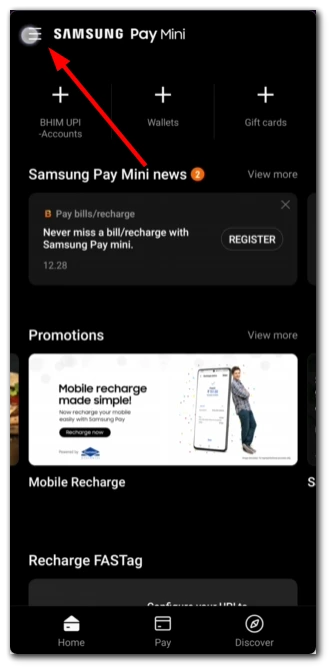
- Em seguida, clique em Configurações .
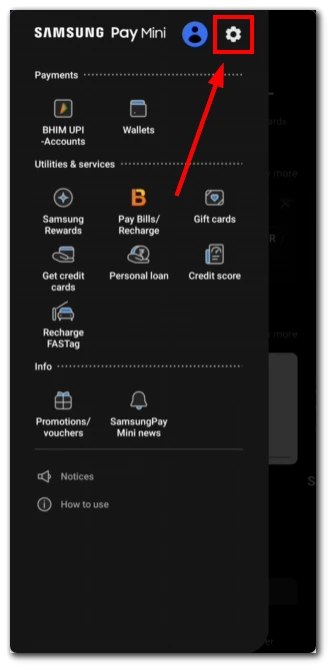
- Selecione o item de menu “Acesso rápido”
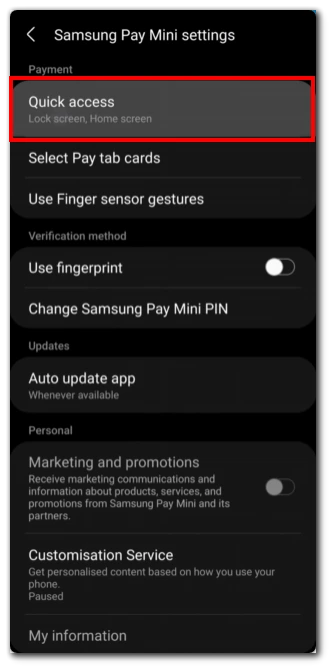
- Aqui você pode desativar a opção de tela inicial e tela de bloqueio .
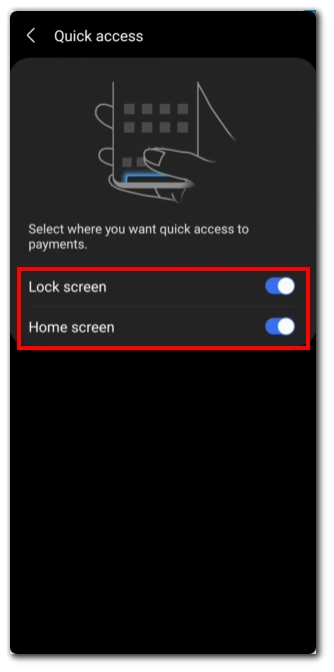
Depois de desabilitar essas opções, o Samsung Pay só será ativado quando você aproximar o telefone do seu terminal e tocar nele para fazer uma compra.
É possível remover o Samsung Pay pré-instalado?
O Samsung Pay vem pré-instalado em telefones Samsung mais antigos. No entanto, removê-lo ou desativá-lo não requer necessariamente procedimentos complexos, como fazer root no seu dispositivo. O root envolve obter acesso privilegiado ao sistema operacional do seu dispositivo, o que pode ser arriscado e anular a garantia. Para desativar o Samsung Pay em seu telefone Samsung antigo, siga estas etapas simples:
- Abra o aplicativo “Configurações” no seu dispositivo.
- Localize e toque em “Aplicativos” ou “Gerenciador de Aplicativos” (dispositivos mais antigos podem exigir esta etapa).
- Encontre e selecione “Samsung Pay” ou “Samsung Wallet” (dependendo do seu dispositivo e versão do software).
- Toque na opção “Forçar parada” para interromper a atividade do aplicativo.
- Nas configurações do aplicativo, revogue todas as permissões concedidas ao Samsung Pay.
- Volte à tela anterior e limpe os dados e o cache do aplicativo .
- Para evitar atualizações automáticas, abra a página do aplicativo Samsung Pay na Google Play Store e desmarque a opção “Ativar atualização automática” .
Seguindo essas etapas, você pode desativar efetivamente o Samsung Pay em seu telefone Samsung mais antigo, sem a necessidade de procedimentos complexos, como root. Este método desativa o aplicativo, evitando que ele consuma recursos do sistema e ao mesmo tempo o mantém presente no seu dispositivo.
Como remover o Samsung Pay do Samsung Watch
No Samsung Galaxy Watch, desinstalar o Samsung Pay não é uma opção. No entanto, você pode tomar medidas para minimizar o impacto no seu dispositivo. Embora não seja possível remover totalmente o Samsung Pay do Samsung Galaxy Watch, você pode desativar sua funcionalidade. Siga esses passos:
- Deslize na tela do seu Galaxy Watch para acessar o painel de configurações rápidas .
- Toque no ícone de engrenagem para acessar o menu de configurações.
- Percorra o menu de configurações e encontre “Aplicativos” ou “Aplicativos”.
- Localize e selecione “Samsung Pay” na lista de aplicativos instalados.
- Escolha a opção “Forçar parada” nas configurações do Samsung Pay para interromper sua atividade.
- Em seguida, selecione a opção “Desativar” para desativar o Samsung Pay no seu Galaxy Watch.
Seguindo estas etapas, você pode desativar o Samsung Pay no seu Samsung Galaxy Watch. O aplicativo Samsung Pay ainda estará no seu Samsung Watch e você pode ativá-lo a qualquer momento.
É seguro desinstalar o Samsung Pay?
A desinstalação do Samsung Pay do seu dispositivo Samsung é segura e não afetará outros recursos do dispositivo.
- É um aplicativo de pagamento móvel e desinstalá-lo significa que você não poderá mais usar esse recurso específico para pagamentos sem contato. Lembre-se de que a desinstalação do Samsung Pay não afetará a funcionalidade básica do seu dispositivo. Você pode continuar usando todos os outros aplicativos e recursos do telefone normalmente.
- Se você usar o Samsung Pay para pagamentos sem contato, deverá encontrar métodos de pagamento alternativos, como cartões físicos de crédito/débito, dinheiro ou outros sistemas de pagamento móvel.
- Se decidir restaurar a funcionalidade do Samsung Pay no futuro, você pode baixar e instalar o aplicativo novamente através da Galaxy Store ou do Google Play. A desinstalação do Samsung Pay excluirá todas as informações de pagamento e transações armazenadas no aplicativo, o que pode melhorar a segurança dos seus dados.
- Antes de desinstalar, verifique se o seu dispositivo usa Samsung Pay para recursos exclusivos, como pagamentos NFC.
Se você não deseja mais usar este aplicativo de pagamento móvel, é seguro desinstalá-lo.
Lista de dispositivos Samsung compatíveis com Samsung Pay
O Samsung Pay é compatível com vários dispositivos Samsung, principalmente smartphones e smartwatches. No entanto, é importante observar que a disponibilidade do Samsung Pay pode variar de acordo com a região e a operadora. Aqui está uma lista geral de dispositivos Samsung que normalmente suportam Samsung Pay:
Smartphones Samsung:
- Samsung Galaxy Z Fold4 | Dobra Z3 | Dobra Z2 | Dobrar | Z Flip4 | Z Flip3 | Virar Z
- Samsung Galaxy S23 | S23+ | S23 Ultra
- Samsung Galaxy S22 | S22+ | S22 Ultra
- Samsung Galaxy S21FE | S21 | S21+ | S21 Ultra
- Samsung Galaxy S20FE | S20 | S20+ | S20 Ultra
- Samsung Galaxy S10e | S10 | S10+ | S10 Lite
- Samsung Galaxy S9 | S9+ | S8 | S8+ | Borda S7 | S7 | S6 | Borda S6 | S6 borda +
- Samsung Galaxy Note20 | Nota20 Ultra
- Samsung Galaxy Note10 | Nota10+ | Nota10 Lite
- Samsung Galaxy Note9 | Nota8 | Nota5
- Samsung Galaxy A72 | A52 | A32 | A22
- Samsung Galaxy A71 | A51 | A41 | A31
- Samsung Galaxy A80 | A70 | A50 (128 GB) | A40 | A30s | A30 | A50 (64 GB) | A20
- Samsung Galaxy A9 (2018) | A7 (2018) | A8 | A8+ | A6 | A6+
- Samsung Galaxy A7 (2017) | A5 (2017) | A3 (2017) | A7 (2016) | A5 (2016)
- Samsung Galaxy M52 | M32 | M22
- Samsung Galaxy J6 + | J4+ | J7 (2017) | J5 (2017)
Dispositivos vestíveis Samsung:
- Samsung Engrenagem S3 clássico | fronteira
- Samsung equipamento esportivo
- Relógio Galáxia Samsung
- Samsung Galaxy Watch ativo
- Samsung Galaxy Watch Active2
- Samsung Galaxy Watch3
- Samsung Galaxy Watch4 | Watch4 Clássico
- Samsung Galaxy Watch5 | Watch5 Pro









